Как открыть свойства системы в Windows 10
Windows, Windows 10- Recluse
- 14.02.2020
- 24 696
- 5
- 19.12.2020
- 31
- 29
- 2
- Содержание статьи
Windows 10 принесла с собой много новшеств, и одним из них является новая «панель управления». Постепенно Microsoft все больше и больше переносит функционал из старой панели управления в новую, но многие функции по прежнему, либо присутствуют только в старой, либо дублируются. О том, как вернуть старую панель управления в Windows 10 мы уже писали, теперь же поговорим о том, как можно по быстрому открыть свойства системы в «десятке».
Способы для актуальных версий Windows 10 (с версии 20h3)
Свойства в Компьютере
Довольно простой способ — открываем «Этот компьютер» («Мой компьютер»), и кликаем правой кнопкой мыши на любом пустом месте. В появившемся контекстном меню выбираем пункт «Свойства».
После этого откроются «старые» свойства системы.
Использование команды Выполнить
Зажимаем поочередно клавиши Win + R, и вводим команду shell:::{bb06c0e4-d293-4f75-8a90-cb05b6477eee}, и жмем «ОК». Откроются «старые» свойства системы.
Способы для старых версий Windows 10 (до версии 20h3)
Горячие клавиши для свойств системы
Одна из старых комбинаций горячих клавиш, с помощью которых легко можно открыть «Свойства системы», используя только клавиатуру — это кнопки Win + Pause Break.
Свойства системы через контекстное меню «Компьютер»
Если у Вас на рабочем столе есть иконка «Этот компьютер», то нужно кликнуть по нему правой кнопкой мыши, и выбрать пункт «Свойства».
Свойства системы через выполнить
Нажимаем кнопки Win + R, и вводим команду sysdm.cpl, и жмем «ОК».
Свойства системы в меню Пуск
Если в поиске или в меню Пуск набрать «Система», то в результатах окажутся свойства системы под названием «Система».
Свойства системы в Панели управления
Как и в старых версиях Windows, открыть Свойства системы можно через панель управления. Для этого, достаточно просто:
- В «классическом» виде панели управления, выбрать пункт «Система».
- В виде «категориями», нужно выбрать пункт «Система и безопасность» — «Система».
Вы можете зайти в Панель управления по любому из описанных в этой статье способов.
Как открыть свойства системы Windows 10
Свойства системы Windows
От версии к версии в операционных системах Windows изменяется интерфейс. Пользователю приходится привыкать к новому интерфейсу, что порой приводит к затруднениям в настройке системы.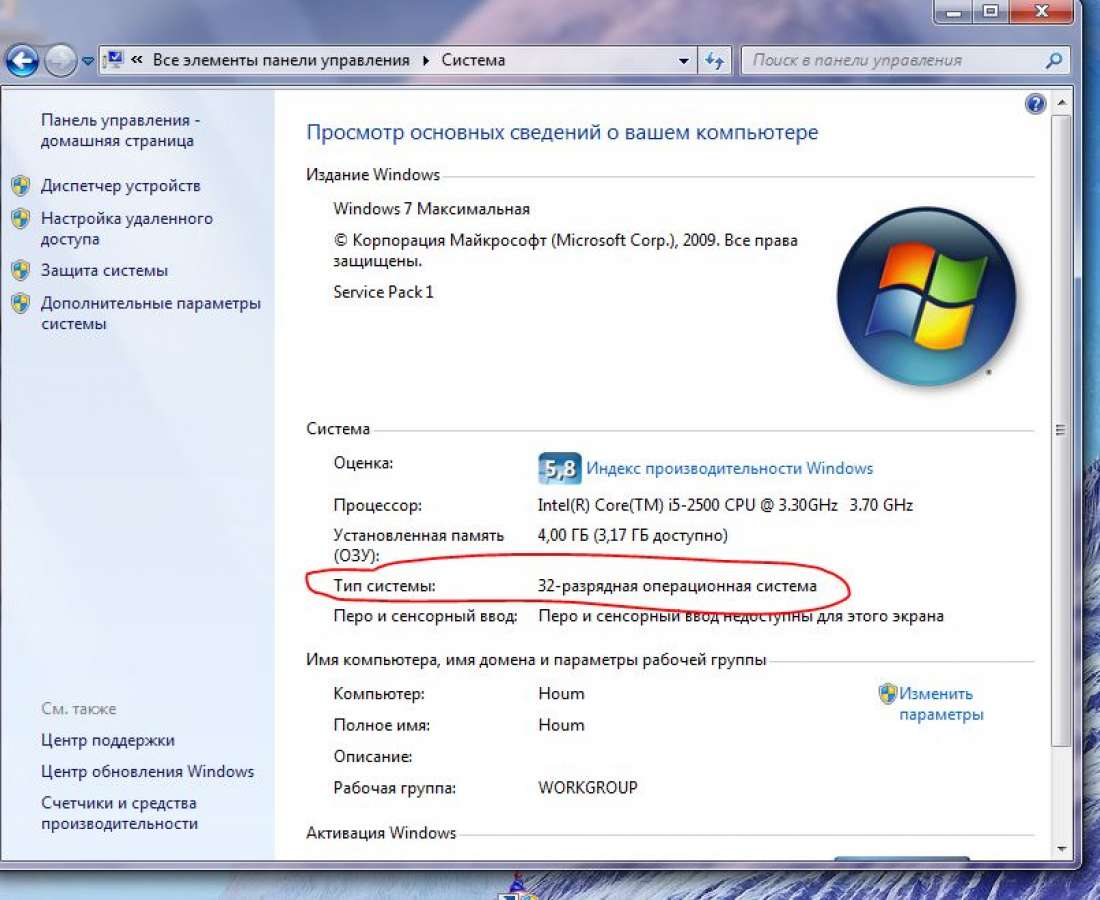
Горячие клавиши для вызова окна со свойствами системы
Win+Pause/Break — комбинация клавиш вызывает свойства системы в любой версии Windows от XP до Windows 10. Самый простейший и быстрый способ.
Открытие свойств системы с помощью комбинации клавиш
Всего две клавиши на клавиатуре. В некоторых моделях ноутбуков придется дополнительно зажать клавишу Fn, поскольку Pause там вынесена в дополнительную функцию на клавише Break.
Текстовая команда для запуска основных свойств системы Windows 10
Возможно кому-то покажется гораздо сложнее предыдущего способа. Возможно покажется бесполезной. Однако бывают ситуации, когда невозможно нажать комбинацию клавиш.
Через апплет «Выполнить»
В таком случае можно запустить просмотр основных сведений о компьютере с помощью командной строки или апплета «Выполнить…». Последний можно открыть через меню Пуск, либо комбинацией клавиш Win+R.
Наберите команду:
control /name microsoft.system
Команда для открытия свойств системы windows
Запомнить ее несложно и в крайней ситуации она сработает в любой версии Windows, за исключением XP. В 10-й версии системы работает, наверняка будет работать еще во многих последующих. Это может быть гораздо быстрее, чем разыскивать куда убрали разработчики доступ к свойствам системы на этот раз. Эту команду можно еще упростить и набирать просто
control system
Через командную строку
Та же самая команда вводится через командную строку Windows 10.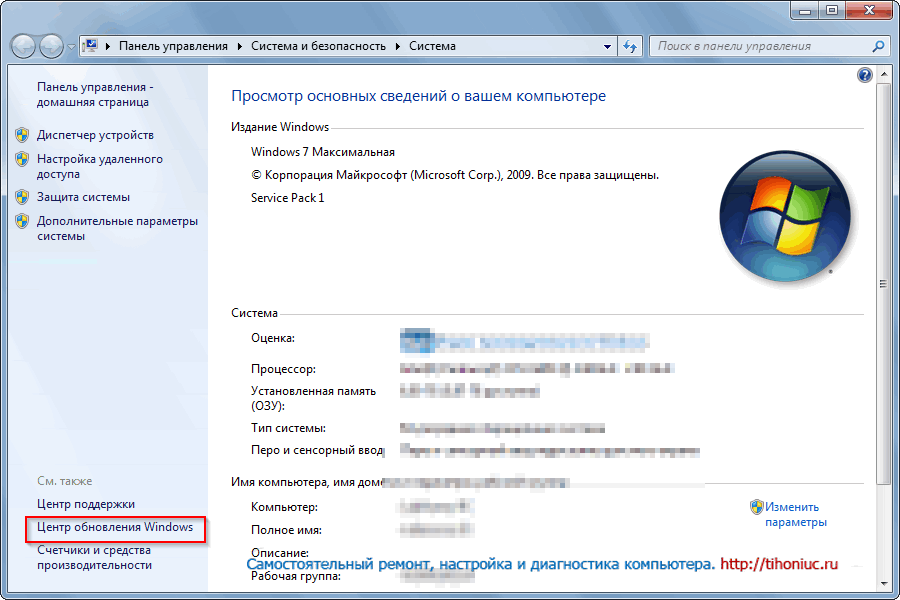 Ее в свою очередь тоже можно вызвать через апплет «выполнить» набрав cmd
Ее в свою очередь тоже можно вызвать через апплет «выполнить» набрав cmd
Через меню «Пуск»
Через Пуск можно открыть свойства системы в Windows10 несколькими способами. Я считаю все их неудобными, однако они есть и наше руководство было бы неполным, если бы мы их упустили.
Параметры компьютера
Такой вариант появился только в Windows 10. Нечто похожее имеется и в Windows 8, однако там параметры запускаются из другого места.
Открыть свойства системы в Windows 10
Итак, нажимайте Пуск > Параметры > Система > О системе > Сведения о системе
Через служебные программы Windows
В этом случае последовательность кликов будет другой
Пуск > Все приложения > Служебные-Windows > Этот компьютер > в диалоговом окне вызываемом правой кнопкой мыши «Свойства»
Значок «Мой компьютер» в Windows 10
Наверняка многие помнят, что в предыдущих версиях на рабочем столе располагался значок «Мой компьютер». И в контекстном меню этого значка и был пункт «Свойства». Так вот в этом способе мы используем тот же самый значок. Мы можем просто вытащить его на рабочий стол с Drag-n-Drop и открывать свойства компьютера через его контекстное меню.
И в контекстном меню этого значка и был пункт «Свойства». Так вот в этом способе мы используем тот же самый значок. Мы можем просто вытащить его на рабочий стол с Drag-n-Drop и открывать свойства компьютера через его контекстное меню.
Этот значок конечно отличается от того самого «Мой компьютер», поскольку в Windows 7 и более ранних версиях это был не ярлык, а специальный значок. Теперь же мы можем лишь создать ярлык на него из-за чего в контекстном меню можно увидеть два пункта «Свойства». Второе — это лишь свойства ярлыка, поэтому нужен первый.
Через панель управления
Свойства системы можно открыть и через панель управления. Которую тоже можно запустить двумя способами.
Быстрый вызов панели управления в Windows с клавиатуры
Мой любимый способ с помощью команды через апплет «Выполнить…» Можно также набрать эту команду и в консоли.
Быстрый запуск панели управления Windows
Этот метод открытия панели управления работает в Windows 10, однако он подходит для любой версии Windows.
Запуск панели управления Windows 10 через меню Пуск
Кликайте в меню следующие пункты:
Пуск > Все программы > Служебные-Windows > Панель Управления
Открыть свойства системы через панель управления Windows 10
В панели управления нужно открыть «Система и безопасность» затем кликнуть основной пункт «Система» либо подпункт «Просмотр объема ОЗУ и скорости процессора»
Открытие свойств системы Windows 10 через панель управления
Как открыть классическое окно Система в новой Windows 10
  windows
В последней версии Windows 10 убрали старое окно «Система», которое вы могли открыть в панели управления или выбрав «Свойства» в контекстном меню значка «Мой компьютер» на рабочем столе. Теперь при переходе в эти пункты открывается окно «О программе» в новом интерфейсе «Параметры» — «Система». Однако, при необходимости, к нему всё ещё можно получить доступ.
В этой инструкции подробно о том, как открыть окно «Система» из панели управления в новой версии Windows 10, если это необходимо, а также дополнительные нюансы, которые могут оказаться полезными.
Открытие окна «Система» в старом интерфейсе в последней версии Windows 10
Фактически, старое окно «Система» пока остается в Windows 10 и доступ к нему можно получить несколькими способами. Причем первый метод позволяет открыть это окно прямо из панели управления (не исключаю, что этот способ будет работать не долго, а Майкрософт уберут его в следующих обновлениях):
- В панели управления найдите пункт «Система» и нажмите по нему правой кнопкой мыши.
- Выберите пункт «Открыть» — откроется старый вариант окна «Система».
Второй способ — открытие окна «Система» с помощью идентификатора GUID:
- Нажмите клавиши Win+R на клавиатуре (Win — это клавиша с эмблемой Windows).
- В окно «Выполнить» введите команду
explorer shell:::{BB06C0E4-D293-4f75-8A90-CB05B6477EEE} - Нажмите Ок или Enter — откроется привычное окно «Система» со всеми ранее имеющимися в нем элементами.

В дополнение к этому вы можете создать ярлык на открытие этого окна, например, следующим образом:
- Нажмите правой кнопкой мыши в пустом месте рабочего стола, выберите «Создать» — «Ярлык» в контекстном меню.
- В поле «Укажите расположение объекта» введите ту же строку, что и в предыдущем случае —
explorer shell:::{BB06C0E4-D293-4f75-8A90-CB05B6477EEE} - Задайте имя ярлыка.
После этого вы можете изменить значок ярлыка в свойствах в контекстном меню, а также закрепить его в меню Пуск или на панели задач (после закрепления, с рабочего стола его можно убрать).
Быстрый доступ к свойствам системы в Windows 10
Как правило, окно «Система» открывают для того, чтобы получить доступ к настройкам файла подкачки, точек восстановления, имени компьютера, переменных среды, параметров быстродействия и аналогичных. Если перед вами та же задача — старое окно «Система» не обязательно, вы можете получить доступ к нужному окну с настройками свойств системы следующими способами:
- Нажать клавиши Win+R и ввести sysdm.
 cpl
cpl - Перейти в тот раздел параметров, который теперь открывается при открытии пункта «Система» и внизу окна выбрать пункт «Дополнительные параметры системы».
Надеюсь, для кого-то из читателей эта информация окажется полезной, ну а мне предстоит найти все инструкции на сайте, где действия выполняются через окно «Система» и внести дополнения.
remontka.pro в Телеграм | Другие способы подписки
А вдруг и это будет интересно:
Как посмотреть параметры компьютера, сведения и свойства системы Windows 7
В системных сведениях хранится информация об аппаратных комплектующих компьютера — процессоре, видеокарте, жёстком диске, а также о программных компонентах. Вы можете посмотреть версию Windows, объём оперативной памяти, индекс производительности ПК и другие данные, используя стандартные программы ОС или сторонний софт.
Когда нужны данные о характеристиках и свойствах компьютера
Чтобы компьютерная программа работала, система должна отвечать требованиям разработчика.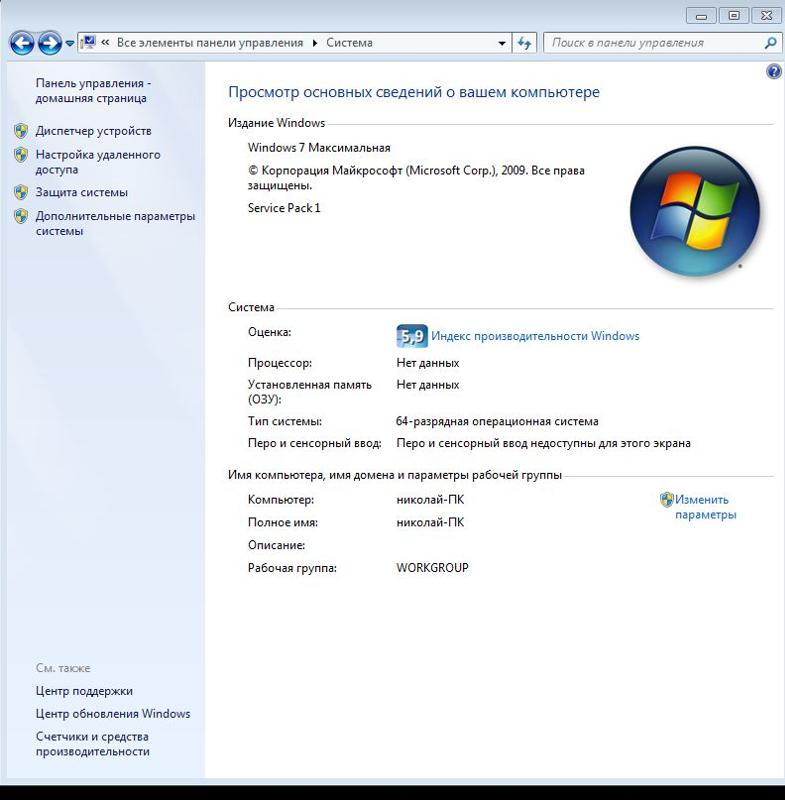 Одни программы прекрасно работают с Windows 7 32-bit и объёмом оперативной памяти 2 Гб, а другие требуют минимум 4 ГБ «оперативки» и версию Windows 7 64-bit. Знание системных параметров пригодится в следующих случаях:
Одни программы прекрасно работают с Windows 7 32-bit и объёмом оперативной памяти 2 Гб, а другие требуют минимум 4 ГБ «оперативки» и версию Windows 7 64-bit. Знание системных параметров пригодится в следующих случаях:
- при покупке нового компьютера для оценки производительности;
- при установке программ и игр, обновлении драйверов;
- при продаже ПК для информирования покупателей;
- для коррекции сбоев в работе системы;
- для ремонта ПК при замене аппаратных компонентов.
Как узнать параметры системы и сведения о ПК средствами Windows 7
Существует 6 способов получить сведения о системе средствами Windows — среди них вы найдёте простые методы для начинающих и более трудоёмкие для опытных пользователей.
Через «Панель управления»
Простейший способ получить информацию о свойствах и производительности Windows — с помощью Панели управления:
- Откройте «Пуск» — кнопка слева внизу экрана.
- Найдите пункт «Компьютер» и кликните по нему правой кнопкой.

- Выберите «Свойства».
Вызвать окно «Система» можно, нажав сочетание клавиш Win+Pause.
Откроется окно «Система» с информацией о версии Windows, процессоре и оперативной памяти ПК. Также вы увидите индекс производительности от 1 до 10 — чем больше значение, тем лучше работает компьютер. Нажмите на кнопку индекса, чтобы получить детальную информацию о производительности жёсткого диска, процессора, оперативной памяти и графического контроллера.
Информация о производительности компьютераИндекс производительности удобно использовать при покупке ПК для сравнения различных моделей в магазине.
Видео: как открыть параметры системы
С помощью утилиты «Сведения о системе»
В окне служебной программы Windows «Сведения о системе» вы найдёте информацию о процессоре, версии BIOS и сборке Windows, проверите работу аппаратных ресурсов ПК — CD-ROM, системной платы, видеокарты и других, а также посмотрите наличие ошибок в действии программ и драйверов. Чтобы открыть сведения о системе:
Чтобы открыть сведения о системе:
- Откройте «Пуск».
- В поисковой строке начните набирать запрос «Сведения о…».
- Выберите пункт «Сведения о системе».
Поиск через поисковую строку меню
- Вы увидите три категории: «Программная среда», «Компоненты» и «Аппаратные ресурсы». Каждая категория для удобства пользователя разбита на подпункты, содержащие ключевую информацию.
Переход в сведения о системе через команду msinfo32
Данные разделены по категориямМеню «Сведения о системе» можно открыть с помощью команды «Выполнить». Для этого нажмите на клавиатуре сочетание Win+R, введите «msinfo32» без кавычек и нажмите Enter.
Видео: как посмотреть сведения о системе
https://youtube.com/watch?v=wwOEHUAXwt0
Через «Средство диагностики DirectX»
Средство диагностики DirectX предназначено для информирования пользователей об установленных драйверах и проверки их работоспособности. Чтобы открыть диагностику DirectX:
- Нажмите «Пуск» и выберите пункт «Выполнить».
 Либо нажмите на клавиатуре комбинацию Win+R.
Либо нажмите на клавиатуре комбинацию Win+R.Нажмите, чтобы открыть окно запуска программ
- В открывшемся окошке введите «dxdiag» без кавычек.
- Нажмите «ОК».
Введите команду dxdiag
- Подождите, пока средство диагностики обновит информацию.
- Вверху окна вы увидите вкладки «Система», «Экран», «Звук», «Ввод». Откройте каждую и отыщите необходимую информацию. Сведения можно сохранить в виде текстового файла, нажав соответствующую кнопку внизу окна.
Число вкладок зависит от количества подключенных мониторов и звуковых устройств
С помощью диспетчера устройств
Продвинутым пользователям будет полезно заглянуть в «Диспетчер устройств», где отображается информация обо всех комплектующих к ПК и драйверах для них. Для входа в Диспетчер:
- Откройте «Пуск».
- Выберите «Панель управления».
- Найдите и откройте «Диспетчер устройств».
Древовидная структура позволяет легче ориентироваться в категориях
Просматривая информацию об аппаратных ресурсах, обращайте внимание на поле «Состояние устройства» — там вы увидите, есть ли неполадки в работе.
Видео: как открыть диспетчер устройств
Открываем параметры через командную строку
Протестируйте производительность компьютера, воспользовавшись командной строкой. Для этого:
- Нажмите «Пуск».
- Начните вводить в строку поиска «Командная».
- Выберите пункт «Командная строка».
- В открывшемся окне введите «winsat cpu -v» без кавычек.
Командная строка находится в стандартных средствах Windows
- Программа проведёт тестирование и отобразит результаты: оценку быстродействия системы, число ядер процессора, объем памяти, размер кэша и другие.
Результаты тестирования компьютера
BIOS
Свойства системы можно просмотреть без входа в Windows.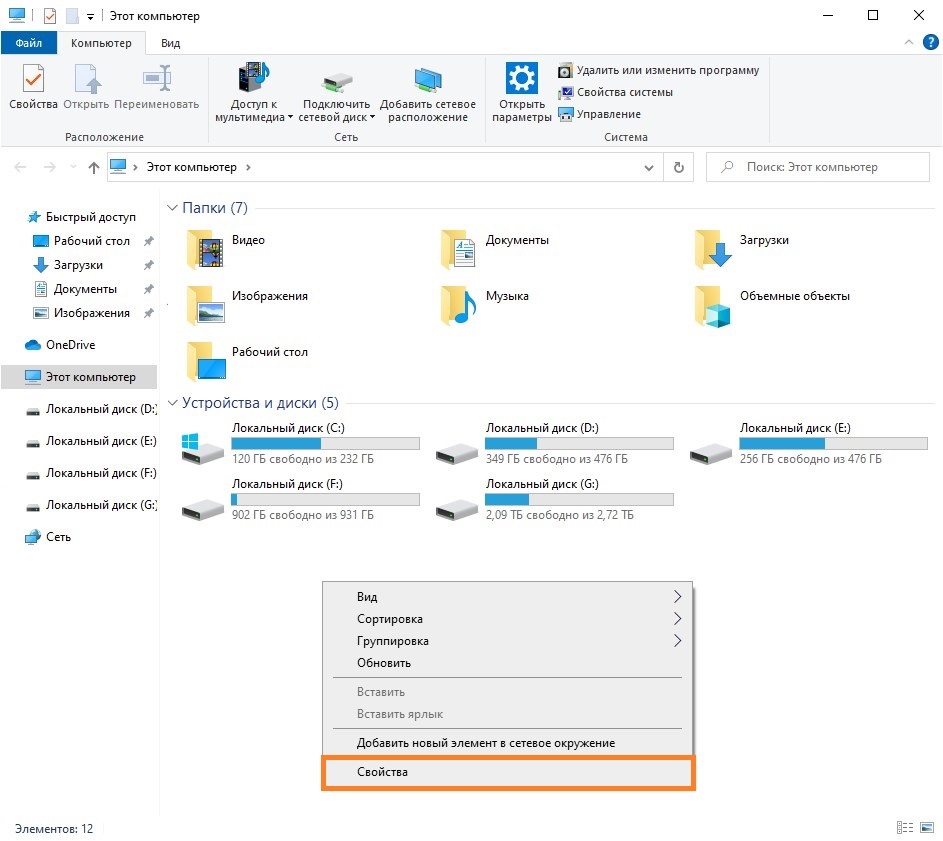 Часть информации хранится в BIOS и доступна для просмотра при включении компьютера.
Часть информации хранится в BIOS и доступна для просмотра при включении компьютера.
Информация о процессоре и тест памятиBIOS — встроенная в материнскую плату программа, связующая между операционной системой и аппаратными ресурсами ПК. Обеспечивает корректную работу компьютера.
Чтобы получить информацию о ПК в BIOS, при загрузке нажмите Pause break и спишите интересующие параметры. Затем нажмите Esc, чтобы продолжить запуск Windows.
Использование сторонних программ
Воспользуйтесь приложениями сторонних разработчиков, если стандартные приложения Windows не позволяют найти нужную информацию о компьютере и системе.
Piriform Speccy
Главное окно программы с системной информациейSpeccy — бесплатная русскоязычная утилита для просмотра системных параметров. На официальном сайте производители предлагают несколько модификаций программы, в том числе, портативную, работающую без установки.
Утилита позволяет получить сведения о модели процессора, объёме и частоте оперативной памяти, сборке операционной системы, а также о звуковых и видеоустройствах, жёстком диске и прочих. Выбрав наименование комплектующих в левом меню, вы можете просмотреть подробные характеристики. Сведения можно сохранить и распечатать, воспользовавшись меню «Файл».
Выбрав наименование комплектующих в левом меню, вы можете просмотреть подробные характеристики. Сведения можно сохранить и распечатать, воспользовавшись меню «Файл».
Everest
Результат тестирования системы Windows с помощью программы EverestEverest проводит детальную диагностику компьютера и предоставляет пользователю подробный отчёт в двух форматах — html и txt. Открыв программу, в левой части окна вы увидите меню с древовидной структурой, наиболее любопытный пункт которого – «Тест». Вы можете протестировать работоспособность памяти в режимах чтения, записи и копирования, а также производительность процессора. Чтобы запустить тесты, воспользуйтесь меню «Сервис» в верхней части окна программы.
SiSoftware Sandra
Для диагностики компьютера используйте пункт «Инструменты»Аналитическая утилита SiSoftware Sandra поддерживает русский язык и проводит полную диагностику ПК. Ключевые возможности:
- просмотр температуры процессора;
- редактирование автозагрузки программ при запуске Windows;
- информирование и поиск драйверов для подключённых устройств.

Для запуска диагностики в главном окне программы откройте пункт «Инструменты» и нажмите «Анализ и рекомендации». Программа проведёт анализ неполадок и даст список рекомендаций для улучшения работоспособности ПК, часть из которых можно выполнить сразу.
Aida
Результат тестирования устройства с помощью AidaПрограмма Aida тестирует производительность компьютера во всех аспектах:
- процессор;
- сетевые подключения;
- диски;
- память;
- температура и напряжение вентиляторов;
- внешние устройства;
- программное обеспечение.
Ключевая особенность — стресс-тесты ПК для выявления неполадок надёжности.
Для начала тестирования в главном окне выберите «Сервис» и нажмите «Тест стабильности системы». По итогам тестирования вы увидите температурные графики аппаратных ресурсов, данные о загрузке и частоте тактов процессора.
HWInfo
Информация о свойствах памяти компьютераМощное приложение с системной информацией. Ключевой недостаток — нет русскоязычной версии. Отображает сведения о температуре ПК в сравнении с максимально допустимыми значениями. В главном окне собрана суммарная информация о конфигурации и работе системы.
Ключевой недостаток — нет русскоязычной версии. Отображает сведения о температуре ПК в сравнении с максимально допустимыми значениями. В главном окне собрана суммарная информация о конфигурации и работе системы.
ASTRA32
Тестирование жестких дисков компьютераASTRA32, помимо отображения характеристик компьютера, предлагает пользователям функцию автопоиска устройств, для которых в системе отсутствуют драйвера. Также позволяет провести проверку винчестеров на надёжность. Сведения, которые даёт утилита:
- процессор;
- жёсткие диски;
- материнская плата;
- модули памяти;
- CD/DVD-Rom;
- чипсет;
- версия BIOS;
- USB-устройства;
- сетевая, звуковая и видеокарта.
Программа также позволяет оперативно установить обновления драйверов.
PC Wizard
Сведения о мониторе компьютераPC Wizard — бесплатная утилита для определения конфигурации компьютера. Собирает информацию обо всех устройствах, подключённых к ПК, проводит тестирование производительности. Преимущества — возможность работы из трея на панели задач и отображение важных уведомлений. Недостатки — длительная загрузка, запоздалое отображение сведений.
Преимущества — возможность работы из трея на панели задач и отображение важных уведомлений. Недостатки — длительная загрузка, запоздалое отображение сведений.
Существует множество способов получить сведения о компьютере и Windows 7. Если стандартные средства не позволяют отыскать интересующую информацию, воспользуйтесь сторонними программами, позволяющими детально протестировать систему.
Свойства системы Windows 7
Пользователи «семёрки» знакомы с таким пунктом системных параметров, как свойства системы. У многих возникает вопрос – что делают опции из этого раздела? Сегодня мы хотим на него ответить.
Свойства системы и её параметры
Доступ к этому разделу можно получить следующим образом:
Меню «Пуск»
- Откройте меню «Пуск» и найдите в нём «Компьютер».
- Наведите на него курсор и нажмите правую кнопку мыши, затем выберите пункт «Свойства».

- Появится окно свойств системы.
«Мой компьютер»
Также открыть системные свойства можно через «Мой компьютер».
- Если на «Рабочий стол» выведен ярлык «Компьютера», выделите элемент, нажмите ПКМ и выберите соответствующий пункт контекстного меню.
- Кроме того, контекстное меню доступно в открытом «Компьютере» — нужно просто навести курсор на пустое место, кликнуть правой кнопкой мыши, после чего нажать «Свойства».
«Выполнить»
Последний вариант открытия «Свойств системы» — окно «Выполнить». Нажмите на клавиатуре сочетание Win+R, затем введите в текстовую область команду sysdm.cpl и нажмите Enter либо «ОК».
Теперь подробнее рассмотрим все имеющиеся в «Свойствах» пункты.
Домашняя страница
В основном окне свойств системы можно получить информацию о типе издания ОС и состоянии активации, узнать основные характеристики компьютера и перейти к другим опциям.
- В блоке «Издание Windows» можно узнать редакцию ОС, установленную на целевом компьютере, и данные об установленных сервиспаках.
Читайте также: Как узнать версию Windows 7
- Раздел «Система» содержит в себе данные об индексе производительности компьютера, сведения о типе установленного процессора и количестве оперативной памяти, а также указание разрядности системы и возможности сенсорного ввода.
Читайте также: Как узнать разрядность Windows 7
- Название области «Имя компьютера, имя домена и параметры рабочей группы» говорит само за себя – здесь указаны имена для удалённого доступа и кнопка открытия параметров этой возможности.
- В «Активация Windows» можно узнать, активирована ли ваша Виндовс, срок действия лицензии и код продукта.
Читайте также: Что будет, если не активировать Windows 7
Пункты бокового меню
Самые интересные и важные опции этого раздела расположены в боковом меню главного окна оснастки. Рассмотрим их по отдельности.
Рассмотрим их по отдельности.
Внимание! Для доступа к описываемым ниже опциям требуется учётная запись с правами администратора!
Урок: Получаем права администратора в Виндовс 7
«Диспетчер устройств»
Хорошо знакомую пользователям оснастку-менеджер подключённых устройств можно открыть в том числе и через «Свойства системы». На нашем сайте уже есть статья об этом средстве, так что подробно останавливаться на ней не будем.
Читайте также: Как открыть «Диспетчер устройств» в Windows 7
«Настройка удалённого доступа»
Название этого пункта тоже даёт понять его предназначение – в окошке настроек этого меню можно разрешить или запретить удалённый доступ к компьютеру.
Читайте также: Удаленное подключение на компьютере с Windows 7
«Защита системы»
Наименование этого раздела может ввести пользователей в заблуждение, поскольку параметры в нём касаются защиты файловой системы от несанкционированного доступа.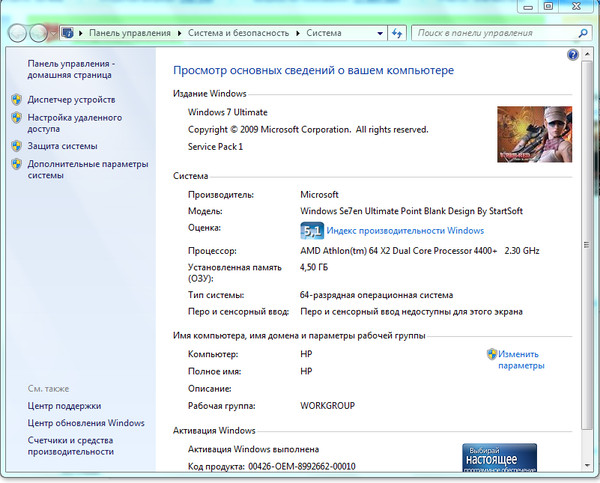 Кроме того, отсюда также можно вручную создать точку восстановление Виндовс или самостоятельно восстановиться из ранее созданной.
Кроме того, отсюда также можно вручную создать точку восстановление Виндовс или самостоятельно восстановиться из ранее созданной.
Подробнее: Точки восстановления Windows 7
«Дополнительные параметры системы»
Это меню содержит самые интересные опции.
- Раздел «Быстродействие» позволяет включить или выключить графические эффекты при работе с ОС – для этого откройте вкладку «Визуальные эффекты».
«Семёрка» известна системой предотвращения выполнения данных – защитной функцией, которая в теории не позволяет вредоносному ПО даже запускаться. Конечно, на деле всё не так радужно, поэтому данную возможность можно и отключить, если требуется – просто отметьте соответствующий пункт во вкладке «Предотвращение выполнения данных».
Последний раздел блока «Быстродействие», незатейливо названный «Дополнительно», позволяет вручную распределить приоритет работы процессора (для программ или системных компонентов), а также открывает доступ к управлению файлом подкачки.

Читайте также: Файл подкачки в Windows 7
- Кнопка «Профили пользователей» открывает менеджер учётных записей – здесь можно проверить занятое ими количество дискового пространства, изменить их тип или удалить.
- Область «Загрузка и восстановление», а также соответствующая кнопка в нём открывает меню, в котором можно тонко настроить поведение загрузчика системы на этапе начальной загрузки, а также поведение ОС в случае проявления фатальной ошибки.
- Кнопка «Переменные среды» открывает окошко настройки каталогов для временных файлов – например, их можно переместить на другой накопитель или логический раздел для освобождения пространства на системном диске.
Подробнее: Как изменить переменные среды в Windows 7
Заключение
Мы рассмотрели содержимое страницы «Свойства системы» Windows 7. Как видим, расположенные на ней опции позволяют тонко настроить поведение системы под себя.
Опишите, что у вас не получилось. Наши специалисты постараются ответить максимально быстро.
Помогла ли вам эта статья?
ДА НЕТСвойства Windows 7. Настройка Windows 7 своими руками. Как сделать, чтобы работать было легко и удобно
Свойства Windows 7
Переход в режим просмотра свойств системы осуществляется из Панели управления. Чтобы открыть ее, нужно в меню Пуск выполнить команду Панель управления – в результате на экране отобразится окно, которое показано на рис. 1.1.
Рис. 1.1. Панель управления Windows 7
В данном окне представлен перечень категорий и подкатегорий Панели управления. Щелкните мышью на категории Система и безопасность – в результате отобразится окно, которое показано на рис. 1.2.
Рис. 1.2. Содержимое категории Система и безопасность
В данном окне нам открылся перечень подкатегорий и ссылок, предназначенных для перехода в соответствующие режимы работы Панели управления.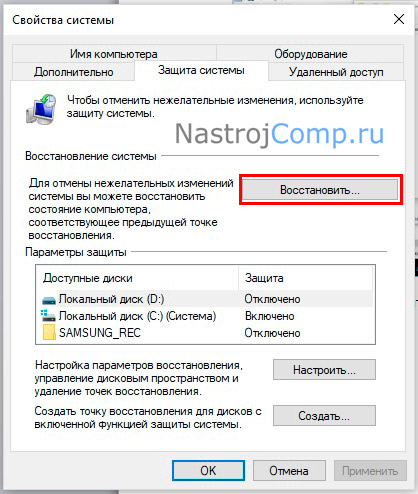 В данном случае нас интересует подкатегория Система – при щелчке мышью на данной ссылке открывается окно, изображенное на рис. 1.3.
В данном случае нас интересует подкатегория Система – при щелчке мышью на данной ссылке открывается окно, изображенное на рис. 1.3.
Рис. 1.3. Свойства системы
Это и есть окно, в котором можно просмотреть основные свойства операционной системы и некоторые параметры компьютера. В верхней части окна указано, что на компьютере эксплуатируется операционная система Windows 7 от разработчика Microsoft, выпущенная в 2009 году. Далее следует краткая оценка производительности системы (на данном рисунке она составляет 2,7, а о том, как просмотреть более подробные параметры производительности, будет рассказано в следующем разделе). После этого представлены сведения о процессоре и об объеме оперативного запоминающего устройства (оперативной памяти или, попросту говоря, «оперативки») – в данном случае он составляет 2 Гб. Также указан тип операционной системы – на данном компьютере эксплуатируется 32–разрядная операционная система, а еще – сведения о том, что для используемого экрана недоступны перо и сенсорный ввод данных.
Ниже отображаются сведения об имени компьютера, домена и рабочей группы. Отметим, что эти сведения вводятся на стадии установки и предварительной настройки операционной системы, но вы можете в любой момент их отредактировать. Для этого щелкните на расположенной справа ссылке Изменить параметры – в результате на экране отобразится окно, которое показано на рис. 1.4.
Рис. 1.4. Окно редактирования свойств системы, вкладка Имя компьютера
В данном окне на вкладке Имя компьютера нужно нажать кнопку Изменить – при этом отобразится окно, изображенное на рис. 1.5.
Рис. 1.5. Редактирование имени компьютера, домена или рабочей группы
В данном окне в поле Имя компьютера с клавиатуры можно ввести произвольное имя данного компьютера, под которым он будет идентифицироваться в составе локальной сети.
С помощью переключателя Является членом нужно указать принадлежность компьютера к домену или рабочей группе. При установке переключателя в соответствующее положение открывается для редактирования поле, в котором нужно с клавиатуры ввести имя домена или рабочей группы.
При установке переключателя в соответствующее положение открывается для редактирования поле, в котором нужно с клавиатуры ввести имя домена или рабочей группы.
Учтите, что после изменения имени компьютера, домена или рабочей группы нужно соответствующим образом отредактировать сетевые параметры – в противном случае данный компьютер может оказаться невидимым в сети.
Выполненные изменения вступают в силу после нажатия в данном окне кнопки ОК. С помощью кнопки Отмена осуществляется выход из данного режима без сохранения выполненных изменений.
Более подробно с окном редактирования свойств системы мы познакомимся ниже, в разделе «Настройка прочих параметров системы».
В нижней части окна свойств системы (см. рис. 1.3) представлены сведения об активации Windows и коде продукта.
Данный текст является ознакомительным фрагментом.
Продолжение на ЛитРесКак найти свойства системы в виндовс 10
Посмотреть параметры системы Windows 10 можно с помощью Панели управления. Открыть Панель управления можно с помощью двух клавиш WIN+R и команды control. Когда откроется окно Панели управления, то перейдите в нём в категорию Система и безопасность. Там нажмите на пункт Система. В результате откроется окно в котором вы сможете посмотреть такие сведения о вашей системе как выпуск Windows, производитель и модель системы, название и мощность процессора, объём установленной оперативной памяти, тип разрядности системы, сенсорный или нет ваш экран, имя компьютера, рабочая группа, выполнена или нет активация системы.
Открыть Панель управления можно с помощью двух клавиш WIN+R и команды control. Когда откроется окно Панели управления, то перейдите в нём в категорию Система и безопасность. Там нажмите на пункт Система. В результате откроется окно в котором вы сможете посмотреть такие сведения о вашей системе как выпуск Windows, производитель и модель системы, название и мощность процессора, объём установленной оперативной памяти, тип разрядности системы, сенсорный или нет ваш экран, имя компьютера, рабочая группа, выполнена или нет активация системы.
Как узнать параметры своего компьютера
Если в этом окне нажать на пункт Дополнительные параметры системы, то откроется окно. В этом окне перейдите на вкладку Дополнительно, в абзаце Быстродействие нажмите на кнопку с надписью Параметры.
Как посмотреть параметры компьютера на Windows 10
Откроется окно в котором на вкладке Дополнительно вы сможете посмотреть и настроить виртуальную память.
Свойства системы Windows
От версии к версии в операционных системах Windows изменяется интерфейс.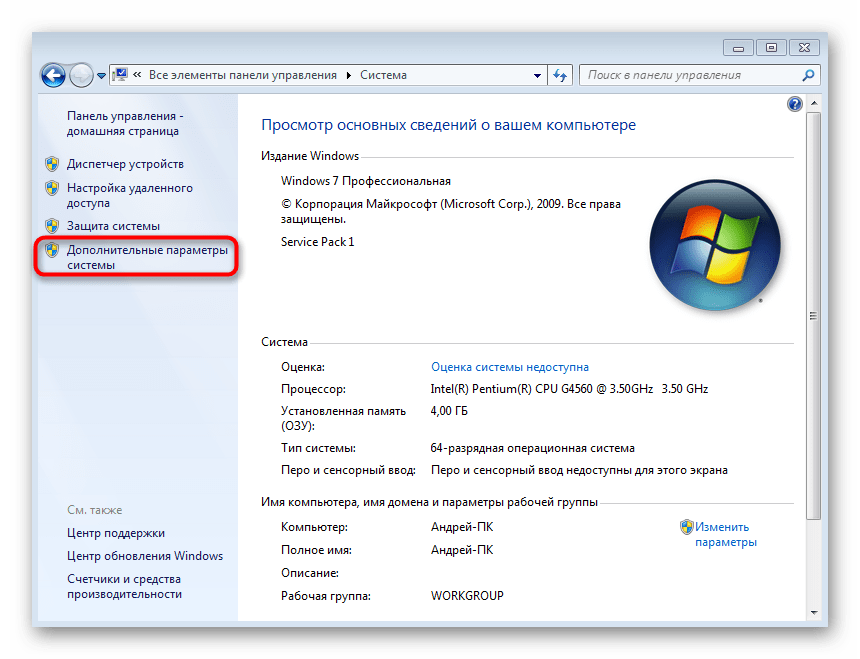 Пользователю приходится привыкать к новому интерфейсу, что порой приводит к затруднениям в настройке системы. Однако на фундаментальном уровне, все ОС от Майкрософт ничем разительно не отличаются. И все настройки можно легко находить в любой версии Windows. Рассмотрим это на примере открытия окна свойств системы в Windows 10.
Пользователю приходится привыкать к новому интерфейсу, что порой приводит к затруднениям в настройке системы. Однако на фундаментальном уровне, все ОС от Майкрософт ничем разительно не отличаются. И все настройки можно легко находить в любой версии Windows. Рассмотрим это на примере открытия окна свойств системы в Windows 10.
Горячие клавиши для вызова окна со свойствами системы
Win+Pause/Break — комбинация клавиш вызывает свойства системы в любой версии Windows от XP до Windows 10. Самый простейший и быстрый способ.
Открытие свойств системы с помощью комбинации клавиш
Всего две клавиши на клавиатуре. В некоторых моделях ноутбуков придется дополнительно зажать клавишу Fn, поскольку Pause там вынесена в дополнительную функцию на клавише Break.
Текстовая команда для запуска основных свойств системы Windows 10
Возможно кому-то покажется гораздо сложнее предыдущего способа.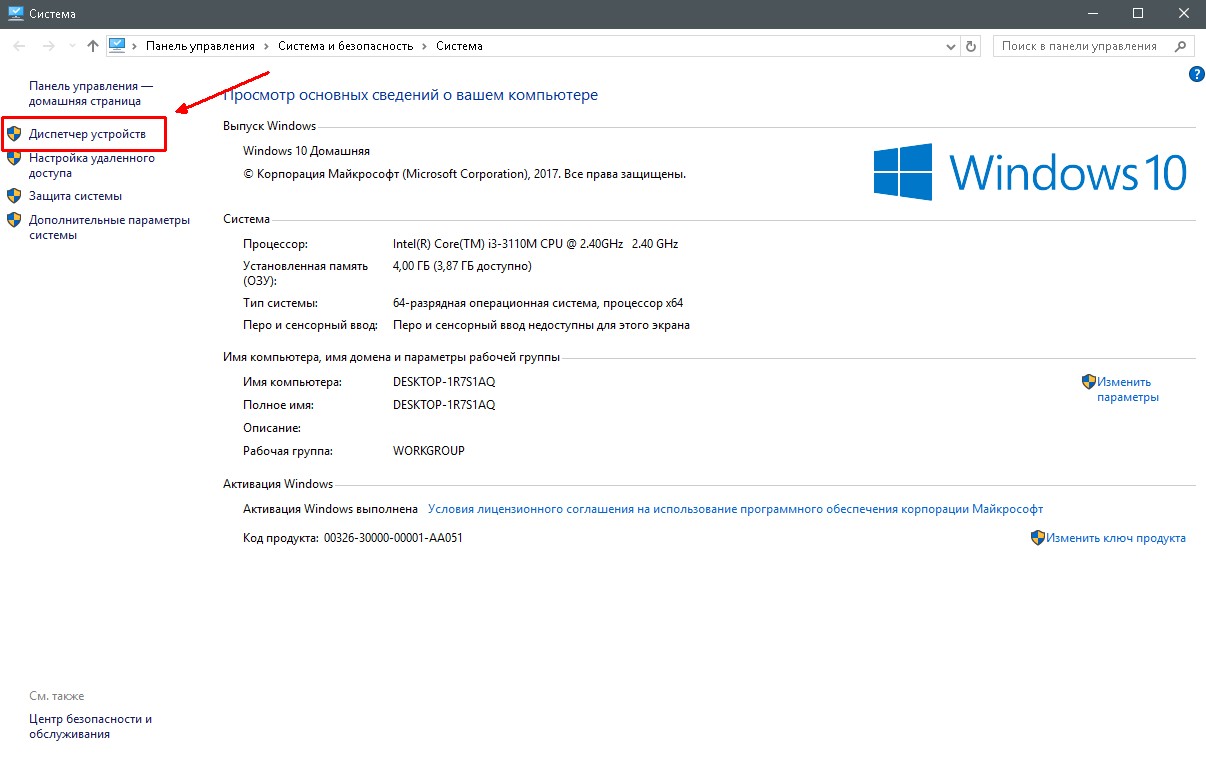 Возможно покажется бесполезной. Однако бывают ситуации, когда невозможно нажать комбинацию клавиш. Например при удаленном подключении к компьютеру использование горячих клавиш может быть недоступно.
Возможно покажется бесполезной. Однако бывают ситуации, когда невозможно нажать комбинацию клавиш. Например при удаленном подключении к компьютеру использование горячих клавиш может быть недоступно.
Через апплет «Выполнить»
В таком случае можно запустить просмотр основных сведений о компьютере с помощью командной строки или апплета «Выполнить…». Последний можно открыть через меню Пуск, либо комбинацией клавиш Win+R.
Команда для открытия свойств системы windows
Запомнить ее несложно и в крайней ситуации она сработает в любой версии Windows, за исключением XP. В 10-й версии системы работает, наверняка будет работать еще во многих последующих. Это может быть гораздо быстрее, чем разыскивать куда убрали разработчики доступ к свойствам системы на этот раз. Эту команду можно еще упростить и набирать просто
Через командную строку
Та же самая команда вводится через командную строку Windows 10. Ее в свою очередь тоже можно вызвать через апплет «выполнить» набрав cmd
Через меню «Пуск»
Через Пуск можно открыть свойства системы в Windows10 несколькими способами. Я считаю все их неудобными, однако они есть и наше руководство было бы неполным, если бы мы их упустили.
Я считаю все их неудобными, однако они есть и наше руководство было бы неполным, если бы мы их упустили.
Параметры компьютера
Такой вариант появился только в Windows 10. Нечто похожее имеется и в Windows 8, однако там параметры запускаются из другого места.
Открыть свойства системы в Windows 10
Итак, нажимайте Пуск > Параметры > Система > О системе > Сведения о системе
Через служебные программы Windows
В этом случае последовательность кликов будет другой
Пуск > Все приложения > Служебные-Windows > Этот компьютер > в диалоговом окне вызываемом правой кнопкой мыши «Свойства»
Значок «Мой компьютер» в Windows 10
Наверняка многие помнят, что в предыдущих версиях на рабочем столе располагался значок «Мой компьютер». И в контекстном меню этого значка и был пункт «Свойства». Так вот в этом способе мы используем тот же самый значок. Мы можем просто вытащить его на рабочий стол с Drag-n-Drop и открывать свойства компьютера через его контекстное меню.
Этот значок конечно отличается от того самого «Мой компьютер», поскольку в Windows 7 и более ранних версиях это был не ярлык, а специальный значок. Теперь же мы можем лишь создать ярлык на него из-за чего в контекстном меню можно увидеть два пункта «Свойства». Второе — это лишь свойства ярлыка, поэтому нужен первый.
Через панель управления
Свойства системы можно открыть и через панель управления. Которую тоже можно запустить двумя способами.
Быстрый вызов панели управления в Windows с клавиатуры
Мой любимый способ с помощью команды через апплет «Выполнить…» Можно также набрать эту команду и в консоли.
Быстрый запуск панели управления Windows
Этот метод открытия панели управления работает в Windows 10, однако он подходит для любой версии Windows.
Запуск панели управления Windows 10 через меню Пуск
Кликайте в меню следующие пункты:
Пуск > Все программы > Служебные-Windows > Панель Управления
Открыть свойства системы через панель управления Windows 10
В панели управления нужно открыть «Система и безопасность» затем кликнуть основной пункт «Система» либо подпункт «Просмотр объема ОЗУ и скорости процессора»
Открытие свойств системы Windows 10 через панель управления
Admin
IT-cпециалист с высшим техническим образованием и 8-летним опытом системного администрирования.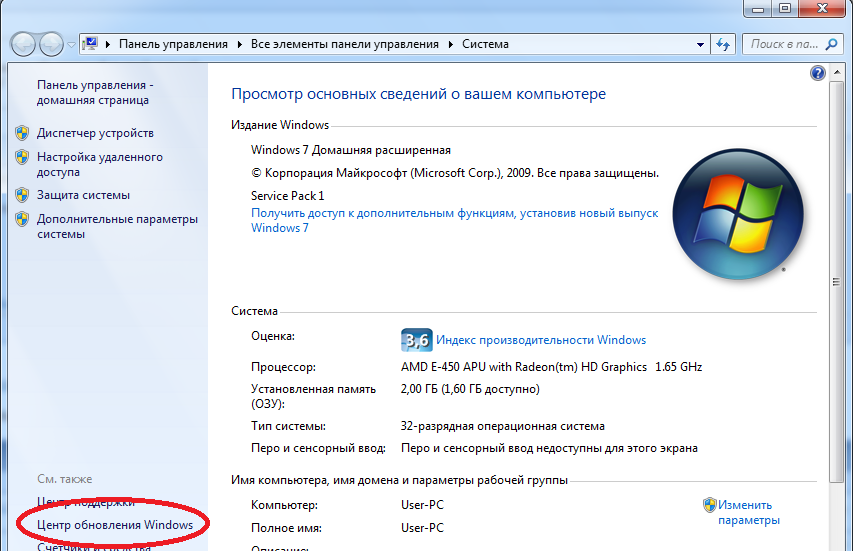 Подробней об авторе и контакты. Даю бесплатные консультации по информационным технологиям, работе компьютеров и других устройств, программ, сервисов и сайтов в интернете. Если вы не нашли нужную информацию, то задайте свой вопрос!
Подробней об авторе и контакты. Даю бесплатные консультации по информационным технологиям, работе компьютеров и других устройств, программ, сервисов и сайтов в интернете. Если вы не нашли нужную информацию, то задайте свой вопрос!
Хотите получить сведения о системе, включая информацию об оборудовании и различных компонентах компьютера, без использования сторонних программных разработок?
В новой операционке Windows 10 присутствует ряд встроенных функциональных решений, позволяющих пользователю получить нужную информацию просто и быстро.
Некоторые из них были унаследованы от более старых версий Windows, а с некоторыми из них можно ознакомиться уже только в десятке, благодаря новым инструментам, разработанным именно для последней. Слетел драйвер, не знаете свою версию BIOS, сколько осталось доступно физической памяти или какой установлен процессор или тип сетевого адаптера?
Не беда! Запустите одну из выбранных системных команд и сможете получить максимум возможной информации.
СВЕДЕНИЯ О СИСТЕМЕ
ПЕРВЫЙ СПОСОБ . Самый удобный и наиболее информативный классический инструмент использовался еще во времена Windows 95 и может дать наиболее полную информацию. Чтобы его запустить, проделайте следующие шаги:
- нажмите сочетание клавиш Win + R на клавиатуре для открытия окна системной утилиты “Выполнить”;
- в соответствующем поле напишите следующею команду и нажмите кнопку “ОК”.
Открывшийся пользовательский интерфейс приложения двухпанельный. Слева – дерево навигации, позволяющее переходить по различным категориям, а справа – подробные сведения о ресурсах, компонентах и программной среде.
ВТОРОЙ СПОСОБ . При помощи Командной строки или оболочки PowerShell с правами администратора дайте команду:
и дождитесь завершения процесса выполнения команды.
ТРЕТИЙ СПОСОБ . Откройте раздел “О системе” в Параметрах или классической Панели управления, где получите только малую часть нужной информации, такую как: имя компьютера, выпуск и версию ОС, номер сборки, код продукта, сведения о процессоре, установленной оперативной памяти, разрядности, ключе продукта.
На этом все! Конечно же, такие специализированные приложения как EVEREST или AIDA64, могут дать гораздо больше полезных сведений, чем системные команды, но последние дадут достаточное количество информации в той ситуации, когда вы не в состоянии воспользоваться дополнительным программным обеспечением.
В Карте блога вы получите больше компьютерных советов. Опубликованная вами ссылка на этот сайт или статью в социальной сети, существенно поможет развитию ресурса.
6 способов открыть свойства системы в Windows 10
Вам нужно получить технические характеристики вашего компьютера? В этом посте я покажу вам несколько способов открытия свойств системы в Windows 10.
Поскольку компьютеры стали для большинства из нас важными устройствами, необходимо знать, как мы можем получить доступ к различным конфигурациям операционной системы, чтобы вы могли всегда оптимизируйте ваш компьютер правильно и продуктивно.
Одной из функций, предлагаемых Windows 10, является доступ к свойствам системы, которые являются фундаментальной частью управления и контроля системы и устройств, подключенных к вашему ПК.
Из свойств системы вы можете увидеть:
- Архитектура системы
- Емкость ОЗУ
- Домен или рабочая группа
- Имя компьютера и многое другое
Итак, давайте посмотрим на практические методы доступа к этим свойствам системы в Windows 10.
Метод № 1: Открыть свойства системы с этого компьютера- Открыть File Explorer
- Щелкните правой кнопкой мыши на этом компьютере и в меню выберите параметр: Properties
- После того, как вы щелкните здесь, в меню слева нажмите на опцию: Расширенные настройки системы
- Здесь у вас будет доступ к различной информации, доступной в системе.
Вы также можете открыть Свойства системы в Windows 10 с помощью функции поиска.
- Откройте поиск с помощью сочетания клавиш: Win + S
- В поле введите слова: дополнительные параметры системы
- Щелкните результат: Просмотреть дополнительные параметры системы
Сочетания клавиш также можно использовать для открытия свойств системы в Windows 10.
- Откройте систему с помощью сочетания клавиш: Win + Pause
- Теперь в левом меню выберите параметр: Дополнительные параметры системы
Этот параметр работает с Панель управления, вам сначала нужно ее открыть.
- Откройте поиск Windows и введите слово control
- Нажмите на результаты, которые говорят: Control Panel
- Перейдите в раздел System and Security , затем нажмите System
- Наконец Аналогично описанным выше методам щелкните в меню слева: Дополнительные параметры системы
Чтобы получить доступ к свойствам системы с помощью этого метода, выполните следующие действия:
- Откройте поиск Windows 10 и введите слово: О
- Затем нажмите на результат: О вашем ПК
- В открывшемся окне прокрутите вниз, пока не найдете раздел Характеристики устройства
- Там вы можете получить подробную информацию о системе точно так же, как System Properties.

Вы также можете получить свойства системы в Интернете с помощью полезного инструмента. System Requirements Lab — это веб-сайт, посвященный этим функциям и предоставляющим различные услуги.
- Чтобы получить системные свойства вашего ноутбука или ПК, вы должны перейти на страницу «Мой компьютер».
- Нажмите кнопку Просмотреть сведения о компьютере
- Затем загрузка файла начнется автоматически.Дождитесь завершения и запустите.
- Теперь подождите, пока инструмент получит вашу информацию.
Заключение: открытие свойств системы в Windows 10
Свойства системы показывают полезную информацию о системе, и теперь вы знаете, как открыть ее в Windows 10 несколькими способами.
Обязательно прочтите: Как исправить диспетчер задач, не открывающийся в Windows 10
Если вы знаете другой способ получить эту информацию, дайте мне знать в разделе комментариев ниже.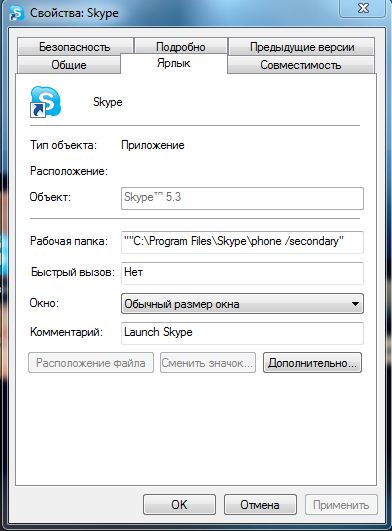
Открыть свойства классической системы в Windows 10 версии 20h3
Как открыть свойства классической системы в Windows 10 версии 20h3
Windows 10 версии 20h3, также известной как «Обновление 20h3 октября», забивает еще один гвоздь в гроб классическая панель управления.Апплет System Properties , который показывает общую информацию о ваших компьютерах, а также включает еще несколько ссылок на другие апплеты, больше не доступен из любого графического интерфейса.
В каждом выпуске Windows 10 получает все больше и больше классических опций, преобразованных в современную страницу в приложении «Настройки». В какой-то момент Microsoft может полностью удалить классическую панель управления. На момент написания этой статьи классическая панель управления по-прежнему поставляется с рядом параметров и инструментов, недоступных в настройках.Он имеет знакомый пользовательский интерфейс, который многие пользователи предпочитают приложению «Настройки».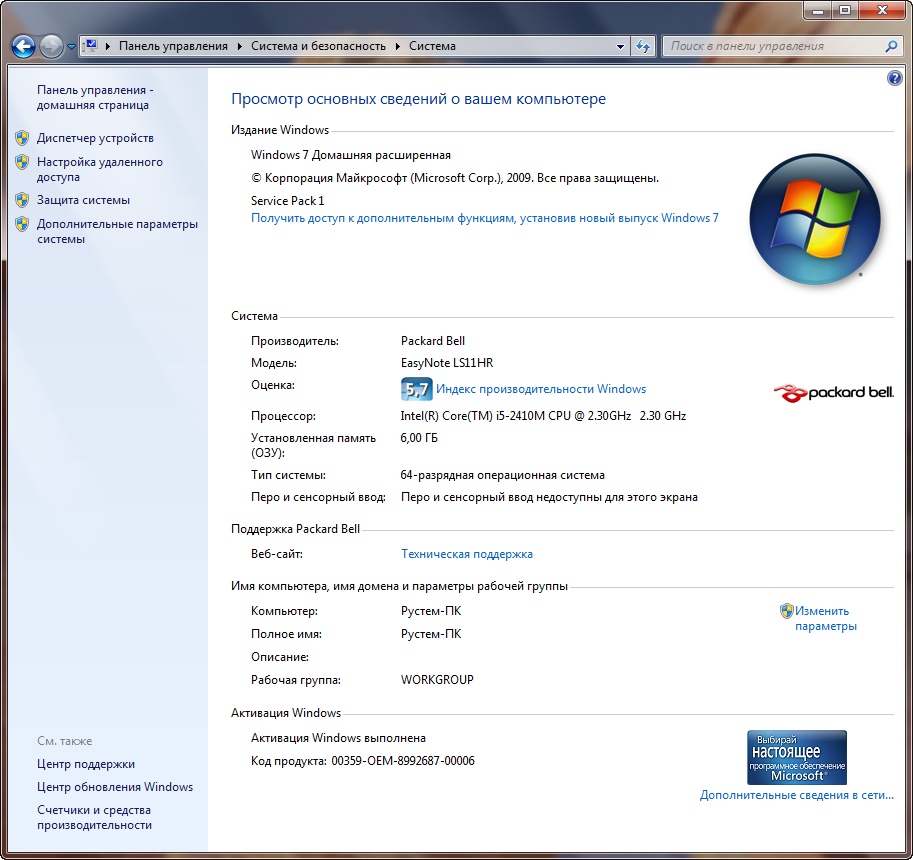 Вы можете использовать инструменты администрирования, гибко управлять учетными записями пользователей на компьютере, поддерживать резервные копии данных, изменять функциональность оборудования и многое другое. Вы можете закрепить апплеты панели управления на панели задач, чтобы быстрее получить доступ к часто используемым настройкам.
Вы можете использовать инструменты администрирования, гибко управлять учетными записями пользователей на компьютере, поддерживать резервные копии данных, изменять функциональность оборудования и многое другое. Вы можете закрепить апплеты панели управления на панели задач, чтобы быстрее получить доступ к часто используемым настройкам.
Апплет «Свойства системы» теперь скрыт в Windows 10 версии 20h3. Независимо от метода, который вы используете для его открытия, он не появляется, вызывая новейшую страницу «О программе» в настройках.Если вы щелкните элемент контекстного меню Properties этого компьютера в проводнике, или щелкните команду ленты System properties , когда этот компьютер открыт, или нажмите Win + Pause / Break на клавиатуре, вы закончите на странице настроек. Классический апплет больше не открывается.
Однако, если вам нужно открыть классический апплет, это все еще возможно. Как вы, возможно, помните из моей предыдущей статьи, апплеты панели управления доступны по местоположению оболочки CLSID (GUID).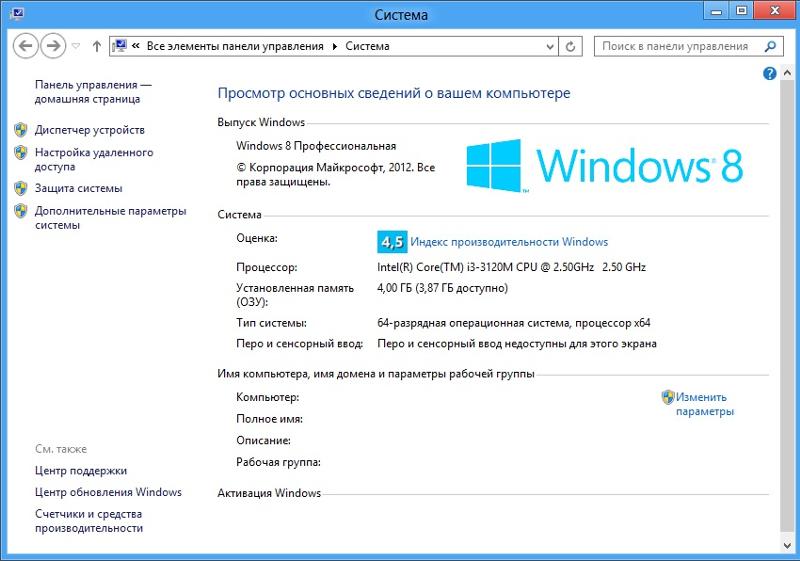 Итак, для системного апплета все, что вам нужно сделать, это открыть диалоговое окно «Выполнить» и вставить в него оболочку
Итак, для системного апплета все, что вам нужно сделать, это открыть диалоговое окно «Выполнить» и вставить в него оболочку ::: {BB06C0E4-D293-4f75-8A90-CB05B6477EEE} .
Чтобы открыть классические свойства системы в Windows 10 версии 20h3
- Нажмите Win + R, чтобы открыть окно «Выполнить».
- Введите оболочку
::: {bb06c0e4-d293-4f75-8a90-cb05b6477eee}и нажмите клавишу Enter. - Вуаля, откроются классические свойства системы.
Готово!
Примечание. Вышеуказанное работает в Windows 10 версии 20h3.Однако из того, что я здесь наблюдал, в Windows 10 build 20241 апплет полностью УДАЛЕН. Таким образом, последние сборки Insider Preview больше не позволяют открывать апплет.
Вы можете получить доступ к классическому апплету System Properties быстрее, если создадите ярлык для его открытия. Вот как.
Создание ярлыка свойств классической системы в Windows 10 версии 20h3
- Щелкните правой кнопкой мыши пустое место на рабочем столе.
 В контекстном меню выберите New — Shortcut (см. Снимок экрана).
В контекстном меню выберите New — Shortcut (см. Снимок экрана). - В поле назначения ярлыка введите или скопируйте и вставьте следующее:
explorer.exe shell ::: {bb06c0e4-d293-4f75-8a90-cb05b6477eee}. - Введите Свойства системы в качестве имени ярлыка. Фактически, вы можете использовать любое имя, какое захотите. По завершении нажмите кнопку «Готово».
- Теперь щелкните правой кнопкой мыши созданный вами ярлык и выберите «Свойства». Совет. См. Раздел Как быстро открыть свойства файла или папки в проводнике Windows.
- На вкладке «Ярлык» вы можете указать новый значок, если хотите.Можно использовать значок из файла c: \ windows \ system32 \ shell32.dll
c: \ windows \ system32 \ shell32.dll. Щелкните OK, чтобы применить значок, затем щелкните OK, чтобы закрыть диалоговое окно свойств ярлыка.
Готово!
Pro совет: вы можете сэкономить много своего драгоценного времени, используя Winaero Tweaker. Используйте его для свойств системы с помощью Winaero Tweaker> Ярлыки> Ярлыки папки оболочки (CLSID). Нажмите кнопку Select Shell Folders ... и найдите в списке элемент System .
Нажмите кнопку Select Shell Folders ... и найдите в списке элемент System .
Теперь вы можете переместить этот ярлык в любое удобное место, закрепить его на панели задач или в меню «Пуск», добавить во Все приложения или добавить в Быстрый запуск (см., Как включить быстрый запуск). Вы также можете назначить глобальную горячую клавишу для своего ярлыка.
Наконец, вы можете добавить Свойства системы в панель навигации в Проводнике файлов, которая находится слева. Тогда он будет доступен в проводнике одним щелчком мыши! Это можно быстро сделать с помощью Winaero Tweaker.
Добавьте свойства системы в область навигации в Windows 10
- Запустите Winaero Tweaker.
- Перейдите в Проводник> Панель навигации - настраиваемые элементы.
- Нажмите Добавить расположение оболочки .
- Найдите в списке элемент System .
- Нажмите кнопку Добавить .
- Снова откройте проводник, и вы увидите классические свойства системы слева.

Вот и все!
Поддержите нас
Winaero очень рассчитывает на вашу поддержку. Вы можете помочь сайту продолжать приносить вам интересный и полезный контент и программное обеспечение, используя следующие параметры:
Быстрый ответ: Как открыть свойства системы Windows 10?
6 способов открыть Свойства компьютера / системы в Windows 10:
- Шаг 1. Щелкните правой кнопкой мыши «Этот компьютер» и выберите в меню «Свойства».
- Шаг 2. Выберите «Удаленные настройки», «Защита системы» или «Расширенные настройки системы» в окне «Система».
- Способ 2: откройте его с помощью этого ПК и сочетаний клавиш.
- Способ 3: Включите его с помощью сочетаний клавиш.
Как открыть свойства системы из запуска?
Одновременно нажмите клавиши Windows + R, введите команду «sysdm.cpl» в диалоговом окне «Выполнить» и нажмите Enter. Кроме того, вы можете открыть командную строку и ввести ту же команду, чтобы открыть Свойства системы.
Какова комбинация клавиш для открытия свойств системы?
Быстро откройте свойства системы Microsoft Windows, используя любую из следующих сочетаний клавиш.
- Нажмите одновременно клавиши Windows и Pause.
- Удерживая нажатой клавишу Alt, дважды щелкните значок «Мой компьютер» или «Этот компьютер».
Как перейти к системным настройкам в Windows 10?
Способ 1. Откройте его в меню «Пуск». Нажмите нижнюю левую кнопку «Пуск» на рабочем столе, чтобы развернуть меню «Пуск», а затем выберите в нем «Параметры».Нажмите Windows + I на клавиатуре, чтобы получить доступ к настройкам. Коснитесь поля поиска на панели задач, введите в него настройки и выберите «Настройки» в результатах.
Как открыть свойства панели задач в Windows 10?
2 способа открыть свойства панели задач и меню «Пуск» в Windows 10: Способ 1. Откройте его через панель задач. Щелкните правой кнопкой мыши любую пустую область на панели задач и выберите «Свойства» в контекстном меню. Шаг 2: Введите панель задач в правом верхнем углу поиска и нажмите «Панель задач» и «Навигация».
Шаг 2: Введите панель задач в правом верхнем углу поиска и нажмите «Панель задач» и «Навигация».
Как открыть команду «Добавить и удалить» с помощью команды «Выполнить»?
Выполнить команду для добавления или удаления программ.Эту команду appwiz.cpl также можно использовать из командной строки Windows. Эта команда работает и в Windows 7, хотя внешний вид окон был изменен. Окно мастера «Добавить или удалить компоненты» можно открыть напрямую, выполнив команду «optionalfeatures» из «Выполнить».
Что такое команда Inetcpl Cpl?
Inetcpl.cpl представляет собой разновидность файла CPL, связанного с MSDN Disc 2444.4, который разработан Microsoft для ОС Windows. Последняя известная версия Inetcpl.cpl - 1.0.0.0, разработанный для Windows.
Как изменить системную информацию в Windows 10?
Выберите ключ OEM (слева), щелкните правой кнопкой мыши в правой части окна и выберите «Создать»> «Строковое значение».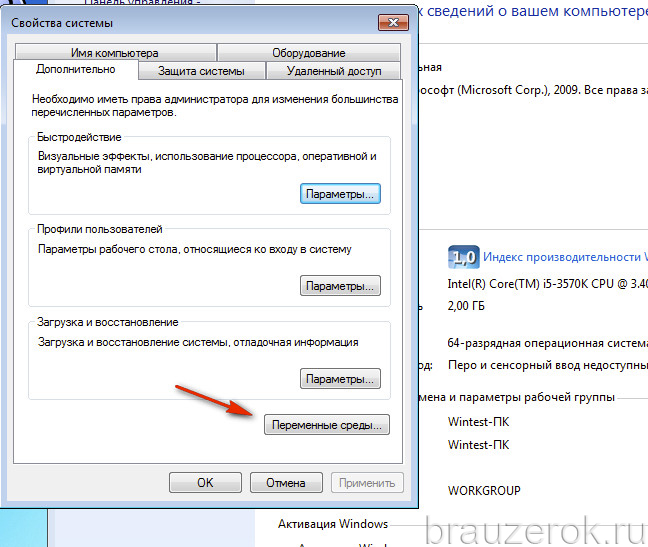 с типом значения REG_SZ и присвойте ему имя «Производитель». Затем дважды щелкните значение, чтобы открыть окно «Редактировать строку», и введите свою пользовательскую информацию в поле «Данные значения».
с типом значения REG_SZ и присвойте ему имя «Производитель». Затем дважды щелкните значение, чтобы открыть окно «Редактировать строку», и введите свою пользовательскую информацию в поле «Данные значения».
Как перейти к расширенным настройкам в Windows 10?
Перейти в безопасный режим и другие параметры запуска в Windows 10
- Нажмите кнопку «Пуск», затем выберите «Параметры».
- Выберите Обновление и безопасность> Восстановление.
- В разделе «Расширенный запуск» выберите «Перезагрузить сейчас».
- После перезагрузки компьютера на экране «Выберите параметр» выберите «Устранение неполадок»> «Дополнительные параметры»> «Параметры запуска»> «Перезагрузить».
Как мне найти свою операционную систему?
Найти информацию об операционной системе в Windows 7
- Выберите Пуск. нажмите кнопку, введите «Компьютер» в поле поиска, щелкните правой кнопкой мыши «Компьютер» и выберите «Свойства».

- В выпуске Windows вы увидите версию и выпуск Windows, на которых работает ваше устройство.
Как исправить настройки Windows 10?
Откройте меню «Пуск», щелкните значок «Питание», нажмите и удерживайте клавишу Shift и выберите в меню «Перезагрузка». Вам будет предложено три варианта. Выберите Устранение неполадок> Сбросить этот компьютер> Удалить все. Возможно, вас попросят вставить установочный носитель Windows 10, чтобы продолжить, поэтому обязательно подготовьте его.
Какой ярлык для открытия свойств системы в Windows 10?
6 способов открыть Свойства компьютера / системы в Windows 10:
- Шаг 1. Щелкните правой кнопкой мыши «Этот компьютер» и выберите в меню «Свойства».
- Шаг 2. Выберите «Удаленные настройки», «Защита системы» или «Расширенные настройки системы» в окне «Система».

- Способ 2: откройте его с помощью этого ПК и сочетаний клавиш.
- Способ 3: Включите его с помощью сочетаний клавиш.
Как переустановить приложение «Настройки» в Windows 10?
Как переустановить отсутствующие приложения в Windows 10
- Откройте настройки.
- Щелкните «Приложения».
- Щелкните «Приложения и функции».
- Выберите приложение, в котором возникла проблема.
- Нажмите кнопку «Удалить».
- Нажмите кнопку «Удалить» для подтверждения.
- Открыть Магазин.
- Найдите приложение, которое вы только что удалили.
Как выглядит панель задач в Windows 10?
Позволяет находить и запускать программы через меню «Пуск» и «Пуск» или просматривать любую открытую в данный момент программу.Панель задач впервые появилась в Microsoft Windows 95 и присутствует во всех последующих версиях Windows. Windows 10 похожа на Windows 8.1, но с новым полем поиска Cortana.
Что означает блокировка панели задач в Windows 10?
Если вы разблокируете его, вы можете перетащить панель задач, чтобы изменить размер, или переместить ее в нижнюю, левую, правую или верхнюю часть экрана (-ов). Из этого туториала Вы узнаете, как заблокировать или разблокировать панель задач для вашей учетной записи в Windows 10. Вариант первый: заблокировать или разблокировать панель задач с панели задач.
Где найти панель задач в Windows 10?
Windows 10 - Панель задач. Панель задач - это еще одно название области уведомлений, которую мы можем найти в правой части панели задач Windows. На панели задач отображаются различные типы уведомлений и предупреждений с вашего компьютера, такие как подключение к Интернету или уровень громкости.
Как добавить удаление программ в Windows 10?
Вот как удалить любую программу в Windows 10, даже если вы не знаете, что это за приложение.
- Откройте меню «Пуск».
- Щелкните "Настройки".
- Щелкните «Система» в меню «Настройки».
- Выберите Приложения и функции на левой панели.
- Выберите приложение, которое хотите удалить.
- Нажмите появившуюся кнопку «Удалить».
Где находятся программы и компоненты в Windows 10?
Откроется окно «Программы и компоненты». Щелкните правой кнопкой мыши кнопку «Пуск» или нажмите комбинацию клавиш Windows + X.Когда откроется меню WinX, выберите «Приложения и функции». Откроется панель «Приложения и функции» в новом приложении «Настройки».
Как запускать программы добавления и удаления от имени администратора?
Решение
- Откройте окно запуска (клавиша Windows + r) и введите runas / user: DOMAINADMIN cmd.
- Вам будет предложено ввести пароль администратора домена.
- После появления командной строки с повышенными привилегиями введите control appwiz.
 cpl, чтобы открыть панель управления «Установка и удаление программ».
cpl, чтобы открыть панель управления «Установка и удаление программ».
Что такое файл Cpl?
CPL-файл - это элемент панели управления, такой как «Дисплеи», «Мышь», «Звук» или «Сеть», используемый операционной системой Windows. Он хранится в папке Windows \ System и загружается автоматически при открытии Панели управления Windows.
Как проверить свойства своего компьютера?
Вы также можете щелкнуть правой кнопкой мыши значок «Компьютер», если он доступен на рабочем столе, и выбрать «Свойства» во всплывающем меню, чтобы открыть окно «Свойства системы».Наконец, если открыто окно «Компьютер», вы можете щелкнуть «Свойства системы» в верхней части окна, чтобы открыть панель управления системой.
Какой ярлык для запуска в Windows 10?
Ctrl + Shift + Esc - открыть диспетчер задач Windows 10. Клавиша Windows + R - открыть диалоговое окно «Выполнить». Shift + Delete - удалять файлы, не отправляя их в корзину. Alt + Enter - показать свойства текущего выбранного файла.
Shift + Delete - удалять файлы, не отправляя их в корзину. Alt + Enter - показать свойства текущего выбранного файла.
Как мне найти свою операционную систему Windows 10?
Чтобы найти свою версию Windows в Windows 10
- Откройте «Пуск», введите «О своем ПК» и выберите «О своем ПК».
- Найдите в разделе «ПК» версию «Edition», чтобы узнать, какая версия и выпуск Windows установлен на вашем ПК.
- В разделе «Компьютер» найдите «Тип системы», чтобы узнать, какая у вас версия Windows - 32-разрядная или 64-разрядная.
Какая текущая версия Windows 10?
Первоначальной версией является сборка Windows 10 16299.15, а после ряда качественных обновлений последней версией является сборка Windows 10 16299.1127. Поддержка версии 1709 закончилась 9 апреля 2019 г. для выпусков Windows 10 Home, Pro, Pro для рабочих станций и IoT Core.
Какие версии Windows 10?
Windows 10 Домашняя, самая простая версия для ПК. Windows 10 Pro, которая имеет сенсорные функции и предназначена для работы на устройствах два в одном, таких как комбинации ноутбука / планшета, а также имеет некоторые дополнительные функции для управления установкой обновлений программного обеспечения, что важно на рабочем месте.
Windows 10 Pro, которая имеет сенсорные функции и предназначена для работы на устройствах два в одном, таких как комбинации ноутбука / планшета, а также имеет некоторые дополнительные функции для управления установкой обновлений программного обеспечения, что важно на рабочем месте.
Как переустановить настройки Windows 10?
Сброс или переустановка Windows 10
- Нажмите кнопку «Пуск», затем выберите «Настройки»> «Обновление и безопасность»> «Восстановление».
- Перезагрузите компьютер, чтобы перейти к экрану входа в систему, затем нажмите и удерживайте клавишу Shift, выбрав значок «Питание»> «Перезагрузить» в правом нижнем углу экрана.
Почему я не могу открыть настройки своего ПК?
Нажмите F8 при загрузке системы, чтобы войти в меню восстановления Windows. Щелкните Устранение неполадок. Нажмите «Обновить компьютер» или «Перезагрузить компьютер», чтобы начать процесс. Посмотрите на это, если вы получите ссылку Broken Change PC Settings после обновления до Windows 8. 1, и эту, если панель управления не открывается.
1, и эту, если панель управления не открывается.
Как перейти на Windows 10 без настроек?
Невозможно получить доступ к НАСТРОЙКАМ ОБНОВЛЕНИЯ WINDOWS в Windows 10
- Щелкните меню «Пуск» и в поле поиска введите «Центр обновления Windows». РАБОТАЕТ ОК.
- Выбрал «Настройки Центра обновления Windows» НИЧЕГО НЕ ПРОИСХОДИТ, НЕ МОГУТ ДОСТУПИТЬ К ЭТОМУ ВАРИАНТУ.
- На левой панели нажмите «Предварительный просмотр сборок».
- Нажмите «Проверить» сейчас.
- Скачать новую сборку.
Фотография в статье «Wikimedia Commons» https: // commons.wikimedia.org/wiki/File:Solar_system_orrery_outer_planets.png
Как открыть свойства системы в Windows 10 - Технологический совет
В этом посте вы увидите различные методы открытия свойств системы в Windows 10.
Вы также см. инструкции по созданию ярлыка «Свойства системы» и открытию свойств файла или папки. Приступим. Объявления
инструкции по созданию ярлыка «Свойства системы» и открытию свойств файла или папки. Приступим. Объявления
Как открыть свойства системы в Windows 10
Sysdm.cpl Команда
Команда sysdm.cpl может получить доступ к свойствам системы, и вы можете использовать его в следующих программах:
- Адресная строка проводника файлов
- Диспетчер задач (щелкните Файл> Запустить новую задачу, чтобы использовать команду)
Sysdm.cpl Файл
Откройте папку System 32. Рекламные объявления
Дважды щелкните «sysdm.cpl.»
Панель управления
Откройте Панель управления. Объявления
Если вы находитесь в режиме просмотра «Категория»: нажмите «Система и безопасность»> «Система».Нажмите «Переименовать этот компьютер (для опытных пользователей)» на левой боковой панели.
Иначе: нажмите «Система». Нажмите «Переименовать этот компьютер (для опытных пользователей)» на левой боковой панели.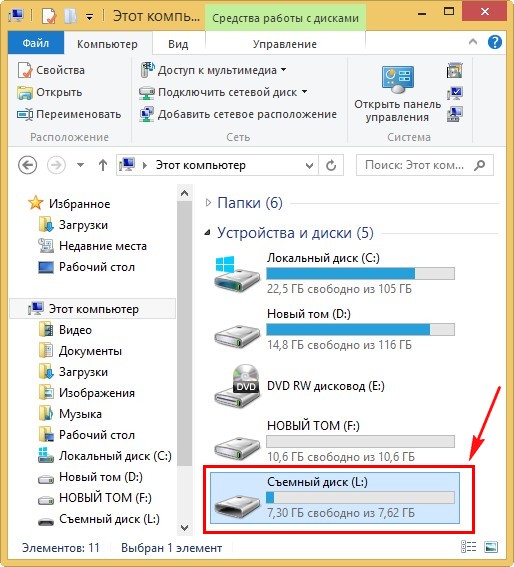
Создание ярлыка свойств системы
Выполните следующие действия, чтобы создать ярлык свойств системы на рабочем столе Windows 10 или в проводнике.
Щелкните правой кнопкой мыши пустую область рабочего стола или проводника.
Наведите указатель мыши на «Создать» в контекстном меню.
Нажмите «Ярлык». Объявления
Введите sysdm.cpl во всплывающем окне «Создать ярлык». Щелкните кнопку «Далее».
Укажите название ярлыка, если вам не нравится предложенное.
Щелкните по кнопке «Готово».
Как открыть свойства файла или папки в Windows 10
Метод № 1
Выберите файл или папку.
Одновременно нажмите клавиши Alt + Enter.
Метод № 2
Щелкните правой кнопкой мыши файл или папку.
Выберите «Свойства».
Метод № 3
Дважды щелкните файл или папку, удерживая клавишу «Alt».
Метод № 4
Выберите файл или папку.
Нажмите значок «Свойства» в верхнем левом углу.
Метод № 5
Выберите файл или папку.
Нажмите эти клавиши по очереди: Alt, h, p, r.
Теперь вы можете видеть, что «Свойства» выбраны. Нажмите клавишу «Ввод».
Как открыть Свойства системы в Панели управления Windows 10
панель управления Windows 10Здравствуйте,
Спасибо, что посетили сообщество Microsoft и предоставили нам подробное описание проблемы.
Согласно описанию, насколько я понимаю, вы хотите знать, как получить доступ к панели управления в Windows 10?
Я, конечно, понимаю вашу озабоченность и постараюсь вам помочь.
Я бы посоветовал вам попробовать следующие шаги, чтобы открыть панель управления в системе.
Шаг 1. Открытие панели управления в Windows 10.
-
Откройте окно команды «Выполнить», одновременно нажав клавиши Windows и R (Windows + R). -
В диалоговом окне «Выполнить» введите
Control и нажмите клавишу Enter, чтобы открыть классическую панель управления.
-
Щелкните правой кнопкой мыши кнопку «Пуск» (кнопка с логотипом Windows в нижнем левом углу рабочего стола), а затем щелкните «Панель управления», чтобы открыть ее.
-
Откройте меню или экран «Пуск». -
В поле поиска введите Панель управления и нажмите клавишу Enter, чтобы открыть то же самое.
Шаг 4. Создайте ярлык панели управления на рабочем столе.
- Щелкните рабочий стол правой кнопкой мыши, выберите «Создать», а затем - «Ярлык».
- В поле «Введите расположение элемента» введите следующий путь.
- Нажмите кнопку «Далее».
- В поле «Введите имя для этого ярлыка» введите «Панель управления» и нажмите кнопку «Готово».
 Теперь вы можете дважды щелкнуть значок панели управления на рабочем столе, чтобы быстро запустить его.
Теперь вы можете дважды щелкнуть значок панели управления на рабочем столе, чтобы быстро запустить его.
-
В поле Начать поиск введите Панель управления. -
Когда вы увидите результаты поиска, щелкните правой кнопкой мыши запись в панели управления и выберите «Закрепить в начале», чтобы закрепить ее в меню или на экране «Пуск».
Надеюсь, эта информация окажется полезной.
Пожалуйста, дайте нам знать, если вам понадобится дополнительная помощь, мы будем рады помочь вам.
Спасибо.
Что такое команда запуска для свойств системы?
Команда запуска для свойств системы: sysdm.cpl . При успешном выполнении эта команда запустит окно свойств системы, в котором вы получите доступ к свойствам вашего компьютера, связанным с оборудованием, удаленным доступом, параметрами защиты системы, диспетчером устройств и т. Д.Вы также можете открыть свойства системы с помощью командной строки, выполнив команду sysdm.cpl .
Команда "Выполнить" для свойств системыЧтобы выполнить вышеупомянутую команду sysdm.cpl из окна «Выполнить» и получить доступ к свойствам вашего компьютера, первое, что вам нужно сделать, это запустить диалоговое окно «Выполнить команду».
Чтобы открыть свойства системы через диалоговое окно «Выполнить» -
- Нажмите клавишу с логотипом Windows + R
- Это сочетание клавиш открывает диалоговое окно Выполнить команду
- Теперь введите следующую команду, чтобы открыть
sysdm.CPL
- Нажмите Ok , чтобы выполнить команду
По умолчанию, когда вы запускаете эту команду sysdm.cpl, открывается окно «Свойства системы» с открытой вкладкой «Имя компьютера». Итак, есть специальные команды запуска для открытия каждой отдельной вкладки.
Команда запуска для открытия вкладки или раздела оборудования в свойствах системы -
системные свойства аппаратное обеспечение
Команда запуска для открытия раздела «Производительность» в окне «Свойства системы» -
.характеристики системы производительность
Команда запуска для открытия вкладки «Дополнительно» в свойствах системы -
.расширенные свойства системыКак получить свойства системы из командной строки?
Вы также можете запустить окно «Свойства системы» из командной строки.Параметр командной строки для открытия свойств системы в CMD - sysdm.cpl . Чтобы запустить эту команду, выполните шаги, которые я упомянул ниже -
- Нажмите клавишу с логотипом Windows
- Тип cmd
- Выберите Командная строка
- Тип sysdm.cpl
- Нажмите Введите
Вот как мы можем легко получить доступ к свойствам компьютера через диалоговое окно запуска и с помощью CMD в Windows 10, Windows 7, Windows 8, Windows XP, а также в Windows Vista.Я надеюсь, что команда sysdm.cpl сработала и для вас. Если у вас все еще есть сомнения относительно открытия свойств системы из командной строки, не стесняйтесь задавать вопрос здесь, на FAQwalla.
6 способов открыть Свойства компьютера / системы в Windows 10
Вы можете использовать один из следующих шести методов, чтобы открыть Свойства компьютера (или Свойства системы ) в Windows 10.
Метод 1. Включить контекстное меню этого ПК
Шаг 1 : Щелкните правой кнопкой мыши This PC и выберите в меню Properties .
Щелкните правой кнопкой мыши «Этот компьютер» и выберите в меню «Свойства».Совет : Контекстное меню проводника также может помочь в достижении той же цели.
Шаг 2: Выберите Удаленные настройки, Защита системы или Расширенные настройки системы в окне Система .
В окне «Система» выберите «Удаленные настройки», «Защита системы» или «Дополнительные настройки системы».Примечание : Этот шаг является обязательным и не будет повторяться в приведенных ниже методах.
Метод 2. Открыть через этот компьютер и ярлыки
Щелкните This PC и нажмите Alt + Введите на клавиатуре.
Метод 3. Включение с помощью ярлыков
Нажмите Win + Пауза / Перерыв на клавиатуре.
Метод 4. Откройте свойства системы с помощью поиска
Введите система в поле поиска на панели задач и выберите Система в результатах.
Введите систему в поле поиска на панели задач.Метод 5. Включите на панели управления
Панель управления доступом, выберите Система и безопасность , затем щелкните Система.
Панель управления доступом, выберите Система и безопасность, затем щелкните СистемаМетод 6. Открыть через настройки
Шаг 1 : Найдите и щелкните О вашем ПК среди вариантов.
Найдите и щелкните О своем ПК.Шаг 2 : Щелкните Информация о системе справа.
Нажмите на информацию о системе справаС помощью этих 6 простых способов вы можете легко получить доступ к Computer / System Properties в Windows 10.
Надеюсь, у вас все получится.
.
 cpl
cpl 
 Либо нажмите на клавиатуре комбинацию Win+R.
Либо нажмите на клавиатуре комбинацию Win+R.
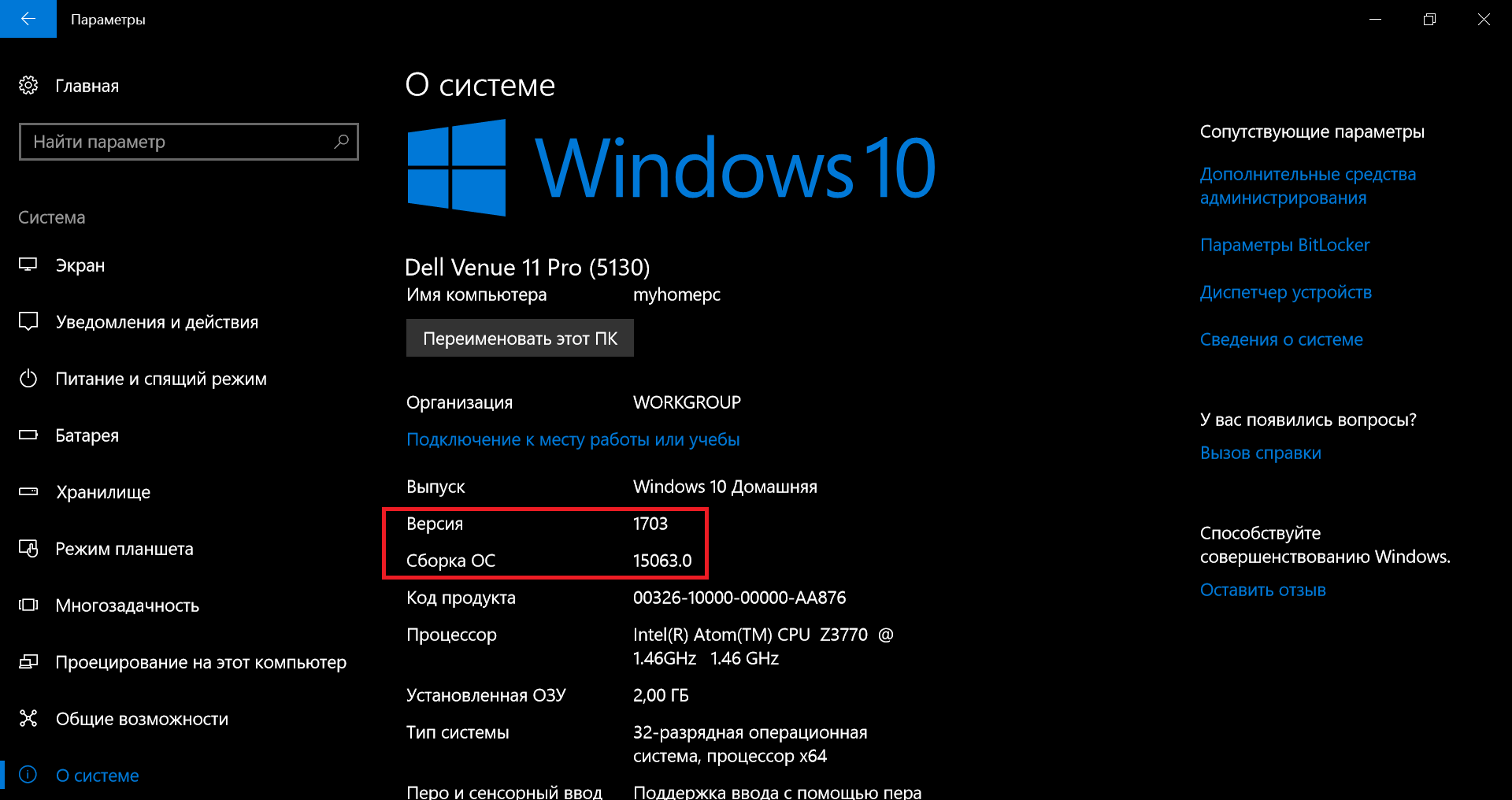


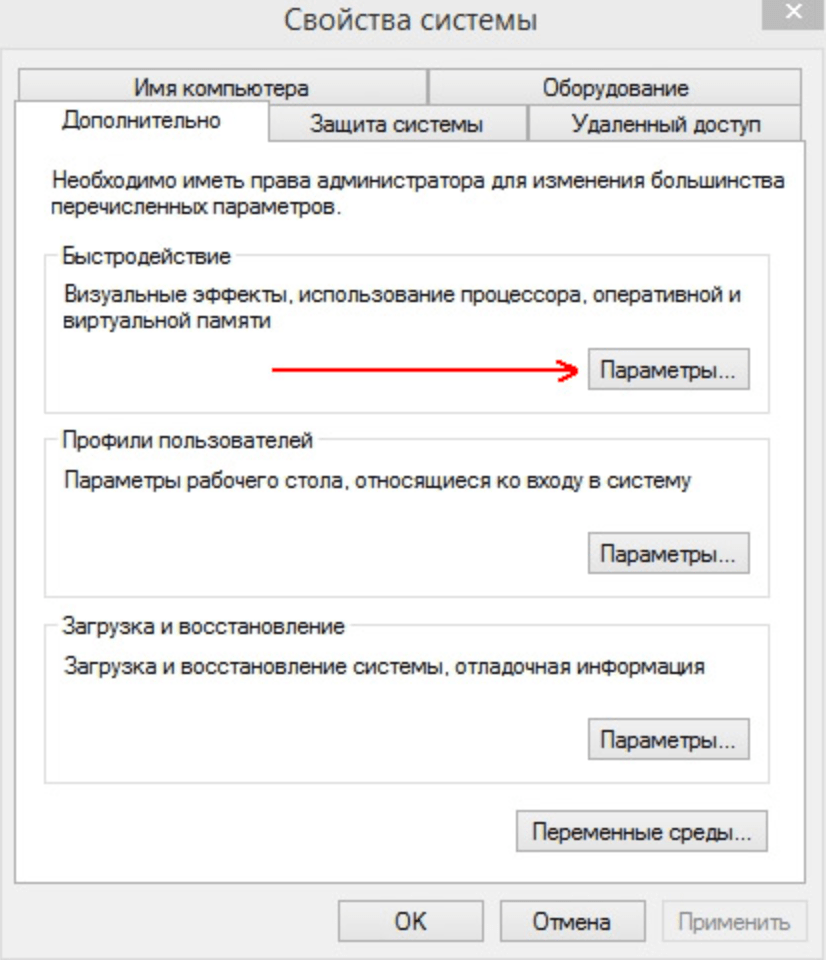


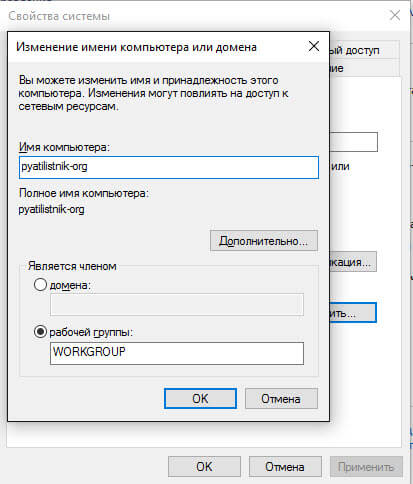 cpl, чтобы открыть панель управления «Установка и удаление программ».
cpl, чтобы открыть панель управления «Установка и удаление программ».
 Теперь вы можете дважды щелкнуть значок панели управления на рабочем столе, чтобы быстро запустить его.
Теперь вы можете дважды щелкнуть значок панели управления на рабочем столе, чтобы быстро запустить его.
Ваш комментарий будет первым